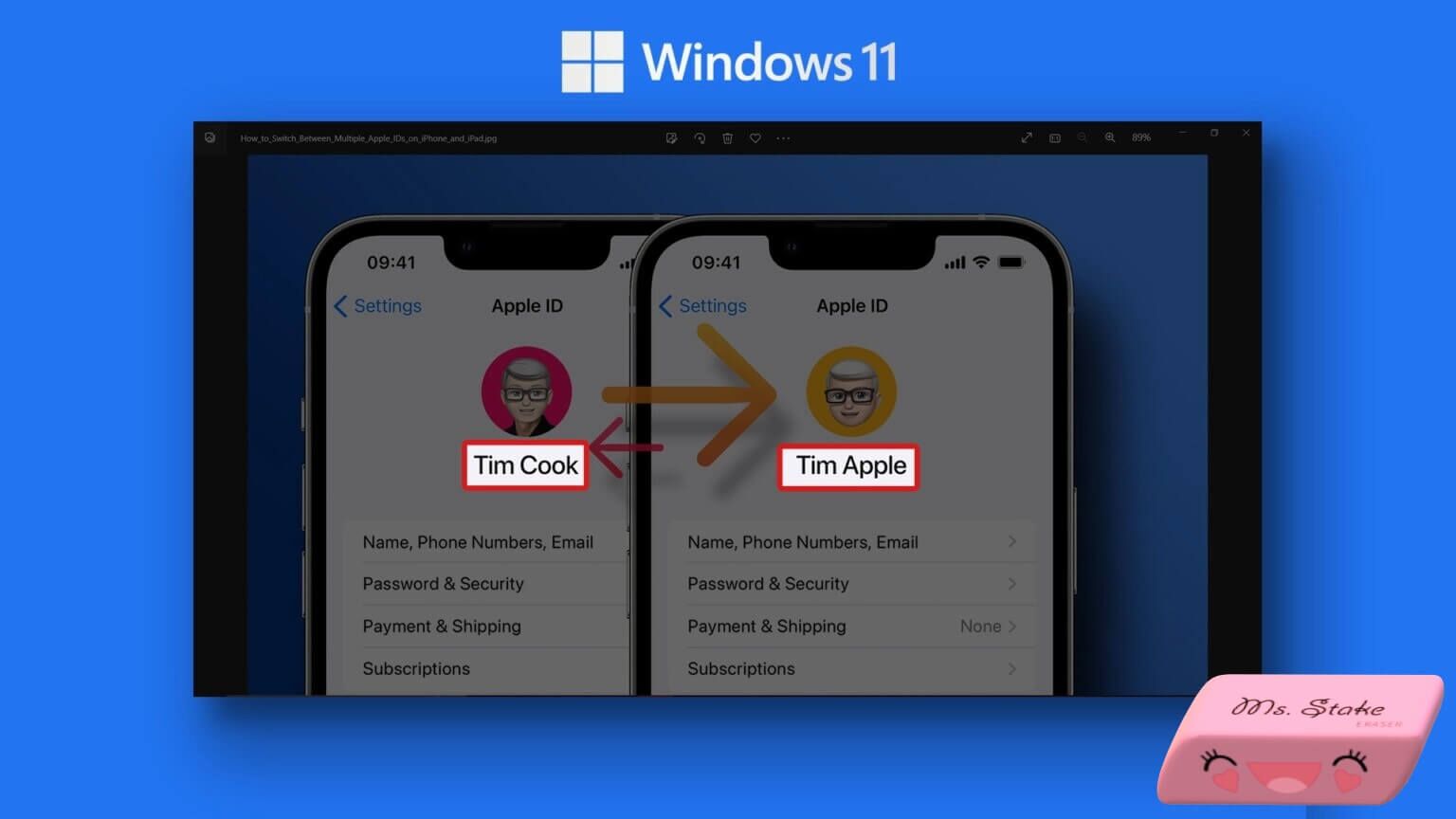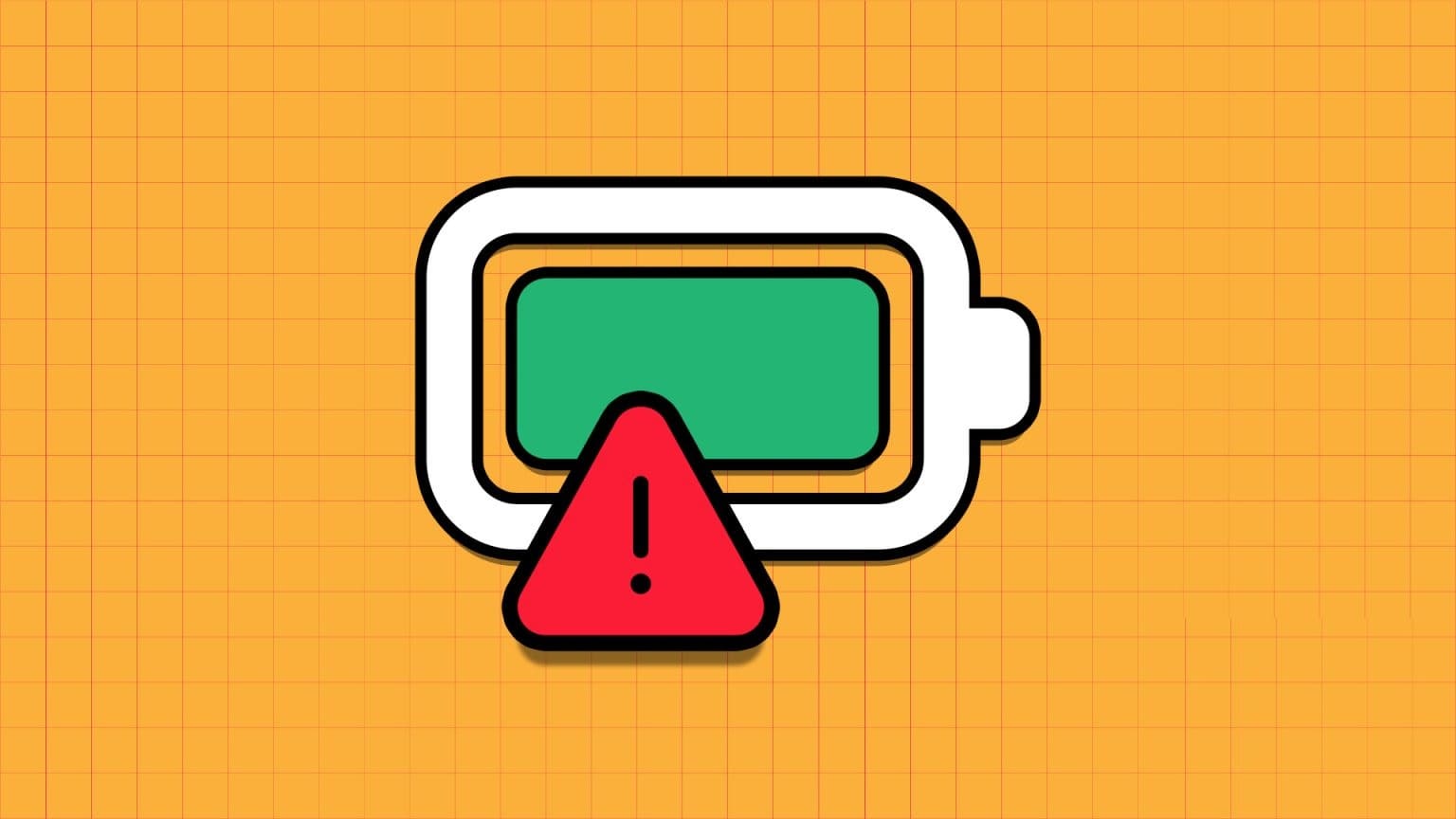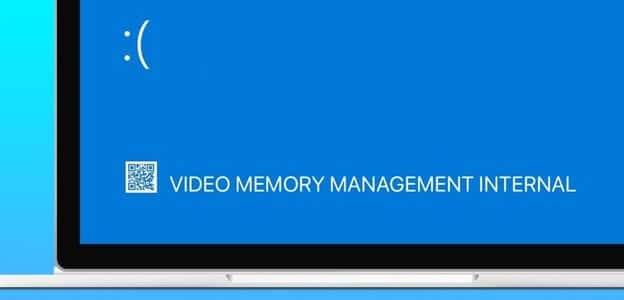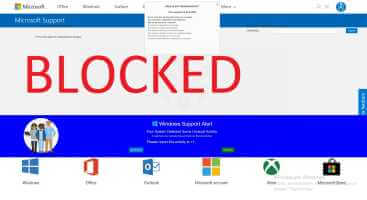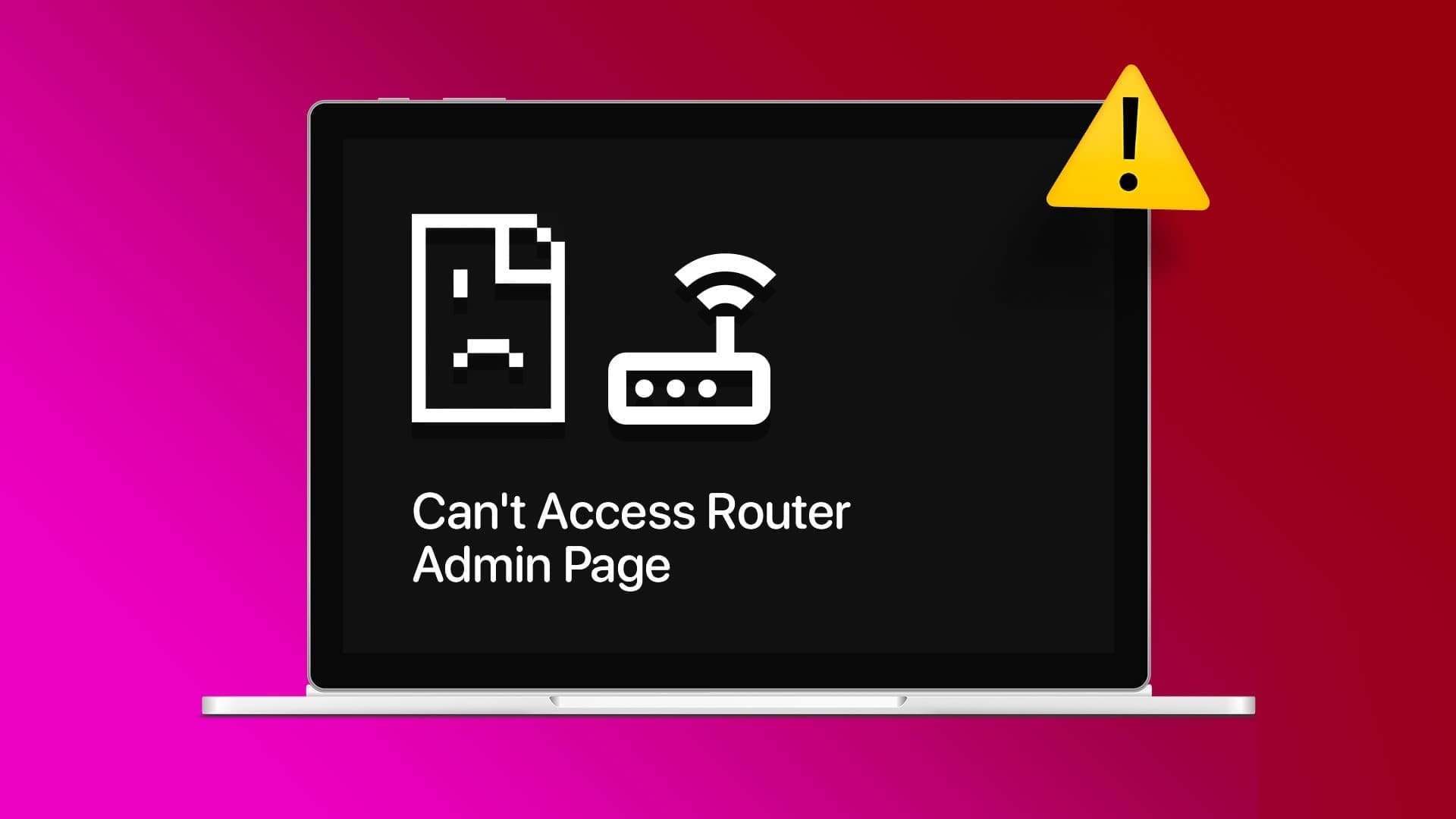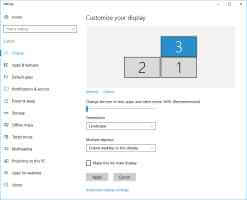O Firewall do Windows é a primeira defesa do seu computador contra acesso não autorizado e ameaças online. Você pode precisar Desativar o Firewall do Windows Temporariamente para solucionar problemas de rede ou usar um firewall de terceiros. Mas e se você não conseguir fazer o Firewall do Windows funcionar novamente em seu computador com Windows 10 ou Windows 11?
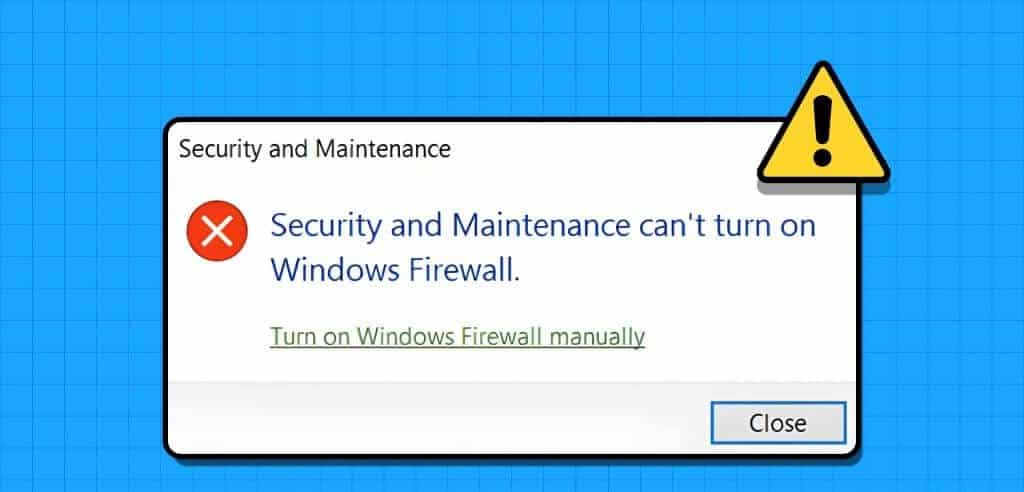
Deixar o firewall desativado pode tornar seu computador vulnerável a todos os tipos de ameaças. Portanto, é necessário abordar tais questões imediatamente. Abaixo, estamos compartilhando algumas dicas úteis que permitiriam ativar o firewall sem problemas.
1. Baixe e execute o Solucionador de problemas do Firewall do Windows
A Microsoft oferece uma solução de problemas dedicada a identificar e corrigir problemas relacionados ao Firewall do Windows. Embora muitos solucionadores de problemas sejam integrados ao sistema operacional Windows, este solucionador de problemas não vem pré-carregado. Portanto, você precisará baixá-lo primeiro.
Baixe o solucionador de problemas do Firewall do Windows
Clique duas vezes no arquivo baixado e clique em Avançar para executar a solução de problemas. Aguarde a execução do solucionador de problemas e veja se você consegue ativar o firewall depois disso.
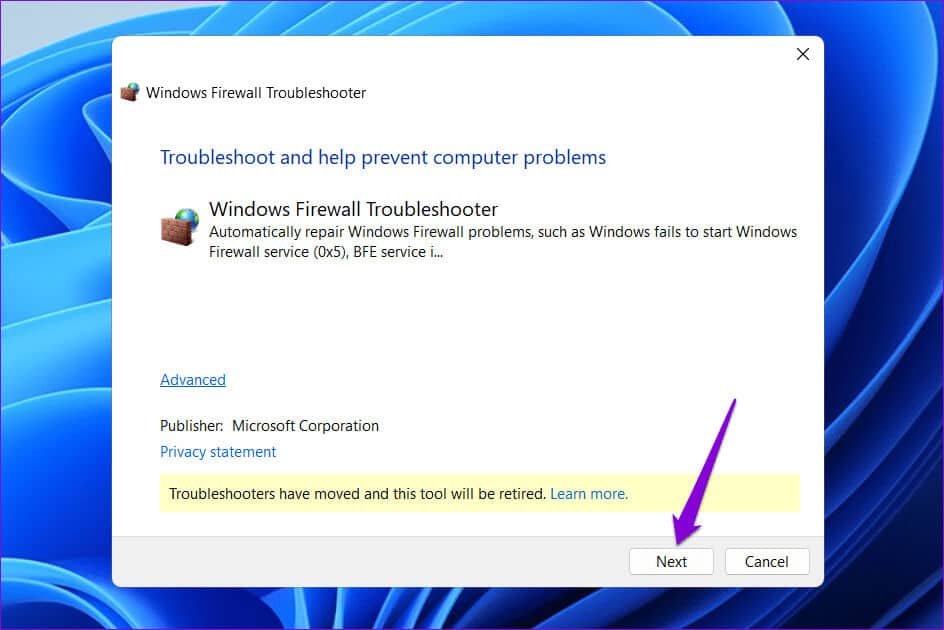
2. Desative software antivírus de terceiros
O software antivírus de terceiros instalado no seu computador também pode interferir no Firewall do Windows e impedir que ele funcione corretamente. Para verificar esta possibilidade, você pode desativar temporariamente o seu antivírus. Em seguida, siga estas etapas para ativar o Firewall do Windows.
Passo 1: Pressione o atalho de teclado Windows + R para abrir a caixa de diálogo "corrida". Digite control no campo Abrir e pressione Enter.
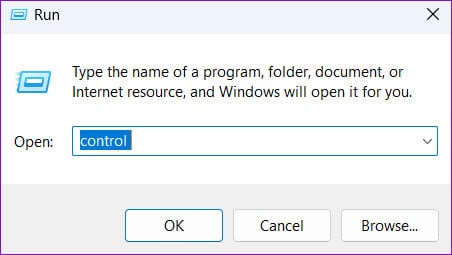
Passo 2: Na janela Painel de controle, use o menu suspenso no canto superior direito para alterar o tipo de exibição para ícones grandes. Em seguida, clique em Firewall Windows Defender.
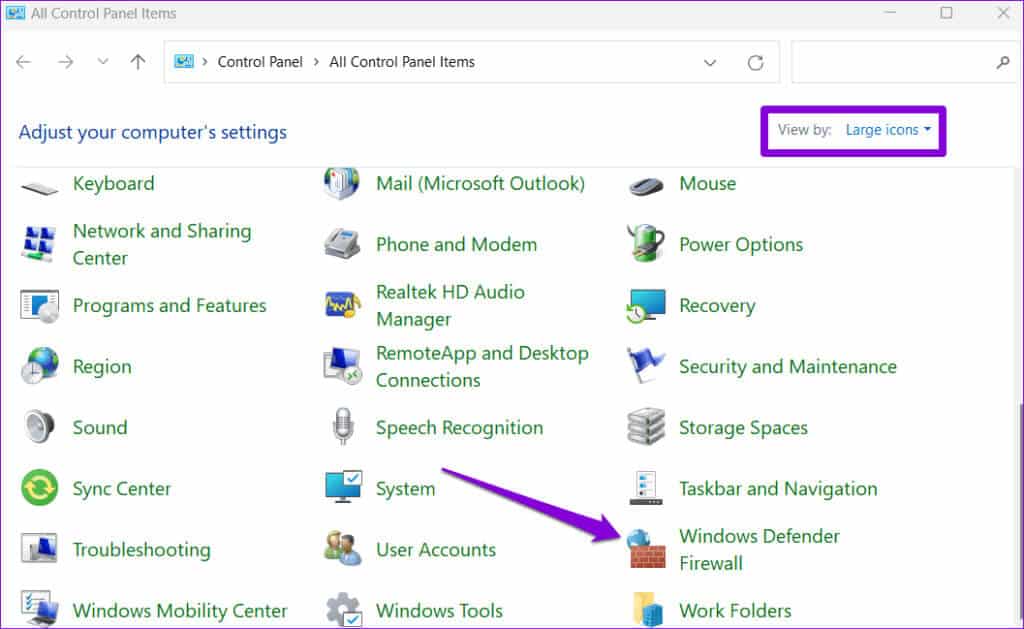
Etapa 3: Clique em uma opção Ativar ou desativar o Firewall do Windows Defender No painel direito.
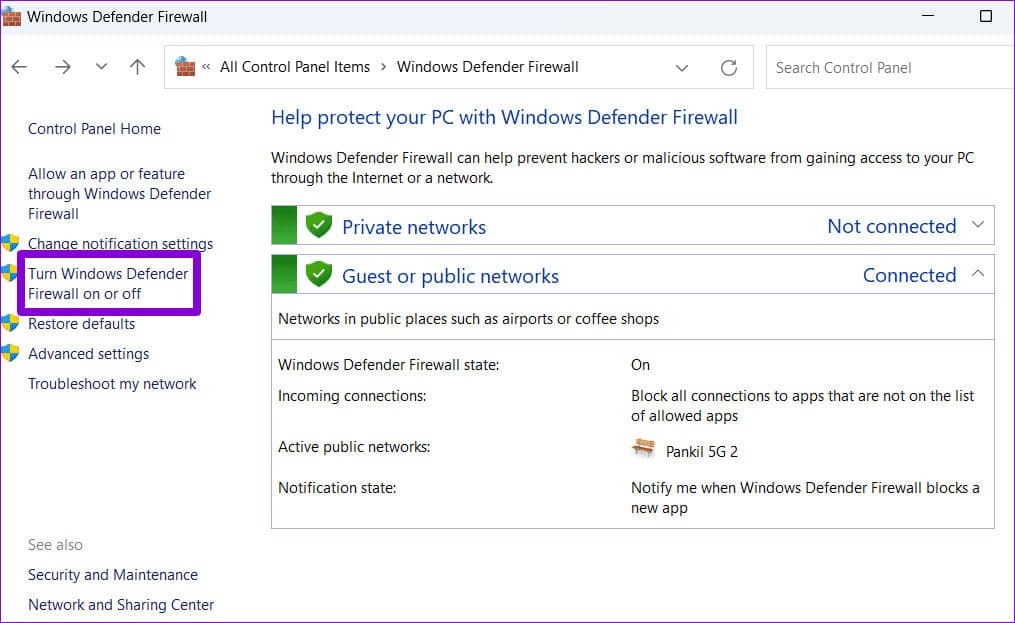
Passo 4: Localizar Sim Quando o prompt Controle de Conta de Usuário (UAC) for exibido.
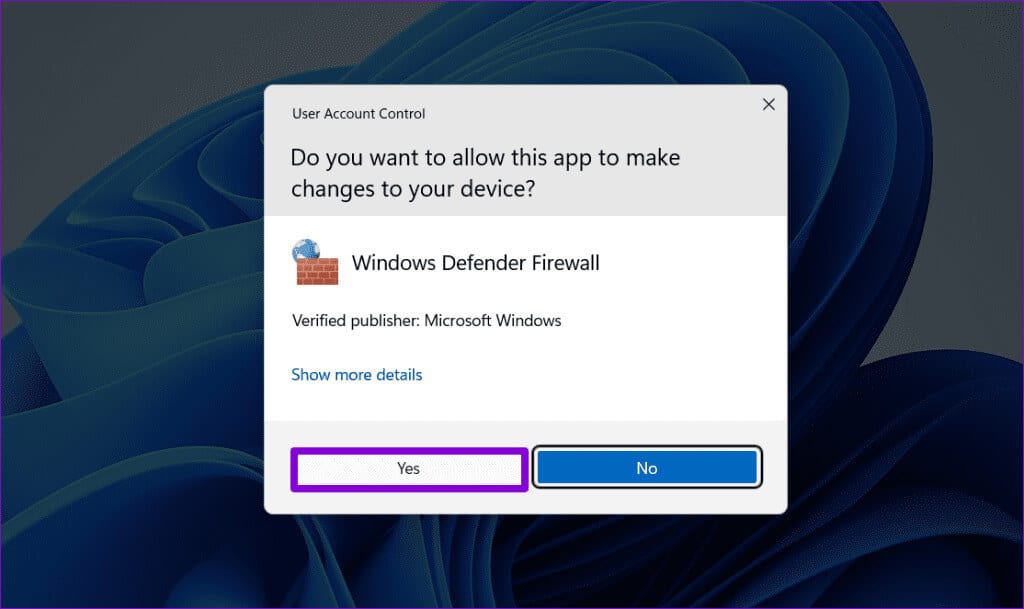
Passo 5: Selecione uma opção Ative o Firewall do Windows Defender Em Configurações de rede privada e Configurações de rede pública. Então clique "ESTÁ BEM" Para salvar as alterações.
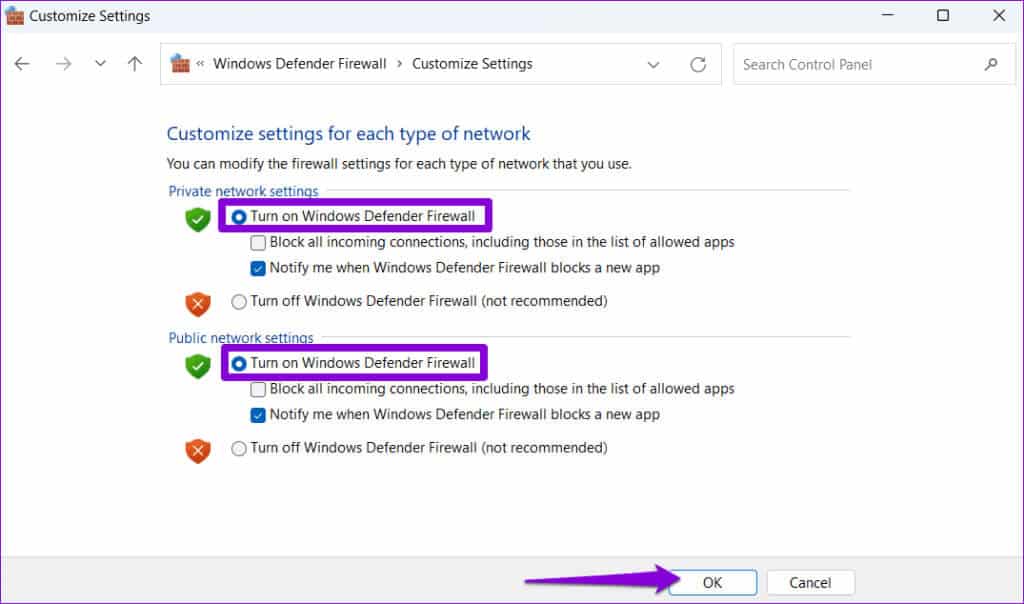
3. Execute uma verificação SFC e DISM
Às vezes, problemas com arquivos de sistema do computador podem interromper os processos do Windows e impedir a ativação do firewall. A execução de verificações SFC (System File Checker) e DISM (Deployment Image Service and Management) pode ajudá-lo a substituir arquivos de sistema problemáticos por suas versões em cache.
Passo 1: Pressione o atalho de teclado Windows + S para abrir o menu de pesquisa. Escrever terminal Na caixa de pesquisa, clique com o botão direito no primeiro resultado e selecione tExecutar como administrador.
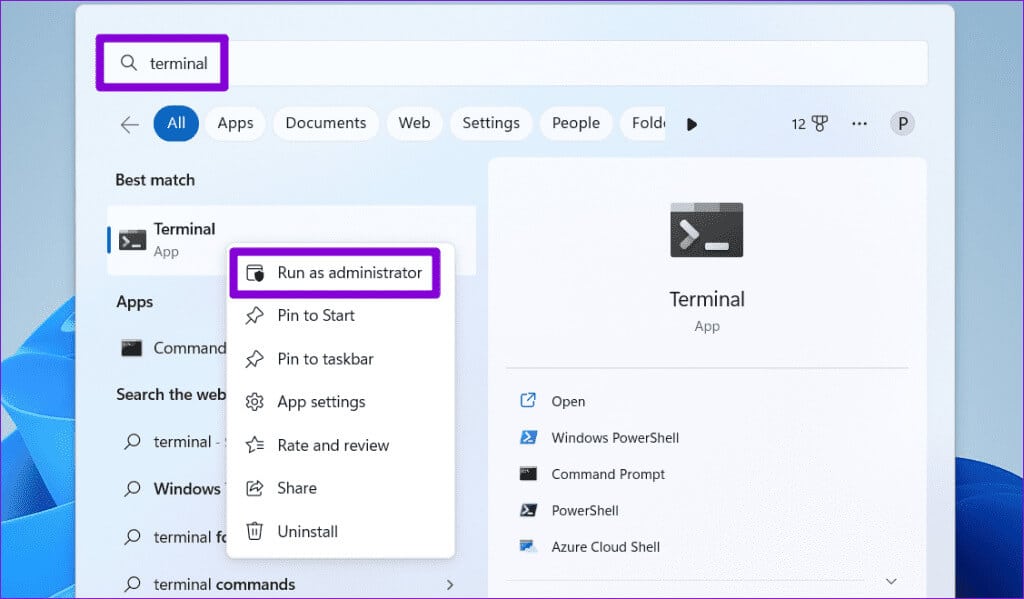

SFC / scannow
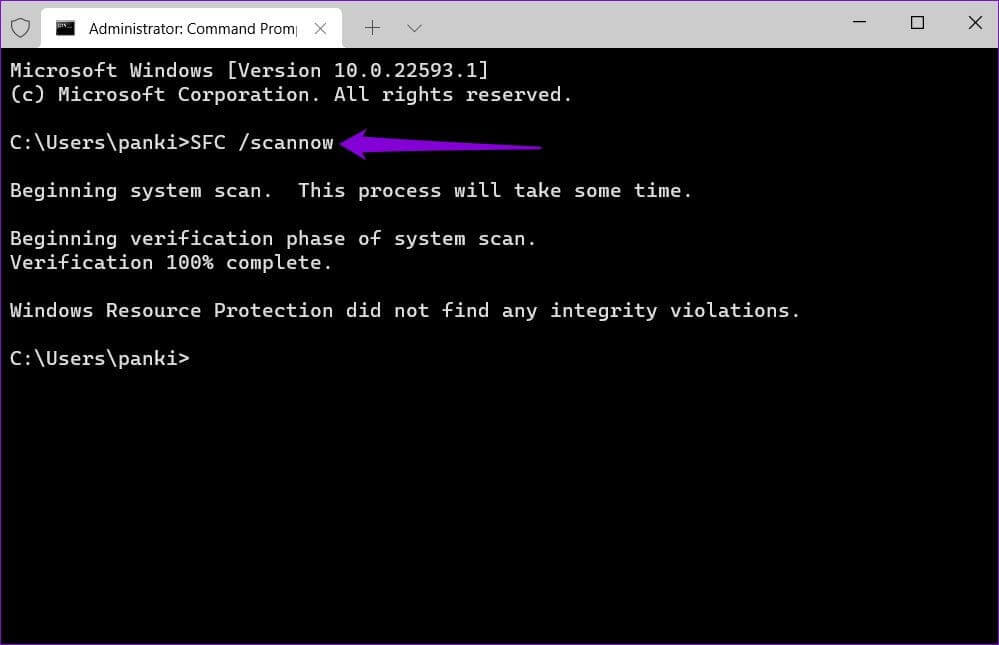
Passo 4: Digite os seguintes comandos um por um e clique em OK Entrar Após cada comando a ser executado Escaneamento DISM:
DISM /Online /Cleanup-Image /CheckHealth DISM /Online /Cleanup-Image /ScanHealth DISM /Online /Cleanup-Image /RestoreHealth

Isto pode tomar algum tempo. Após a conclusão da verificação, reinicie o computador e verifique se o problema ainda persiste.
4. Redefina as configurações do Firewall do Windows
É possível que você não consiga ativar o Firewall do Windows devido a configurações incorretas ou corrompidas. Se sim, então Redefinir configurações de firewall Supõe-se que isso leve a um retorno ao normal. Abaixo estão as etapas para o mesmo.
Passo 1: Clique no ícone البحث Na barra de tarefas, digite Firewall do Windows Defender na caixa de texto e toque em Enter.
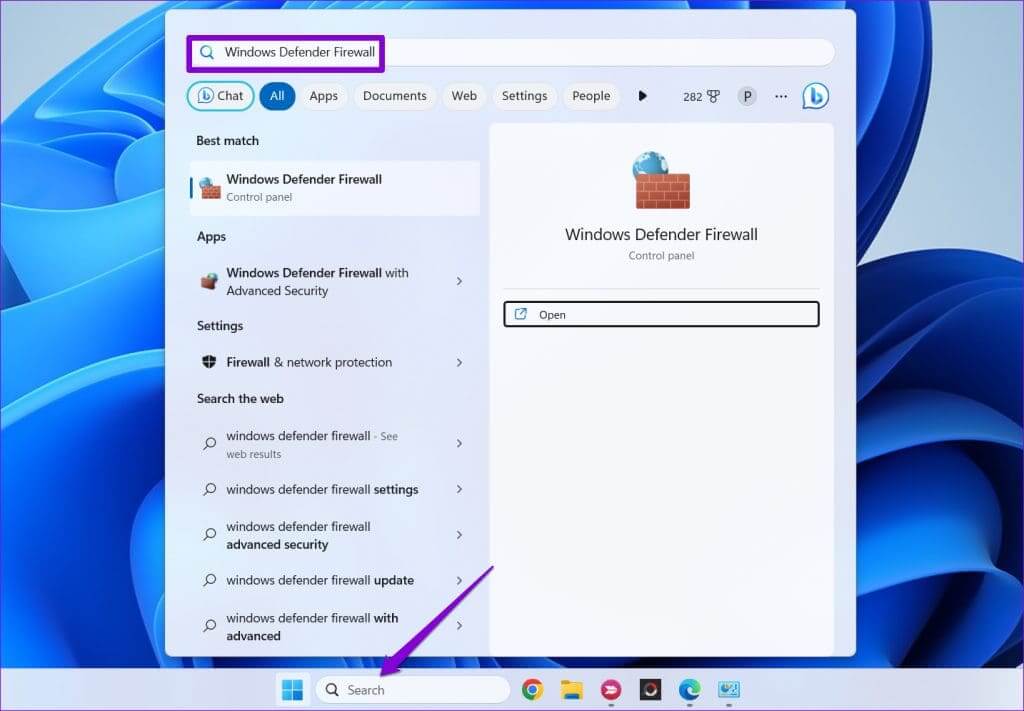
Passo 2: Selecione uma opção Restaurar as configurações padrão No painel direito.
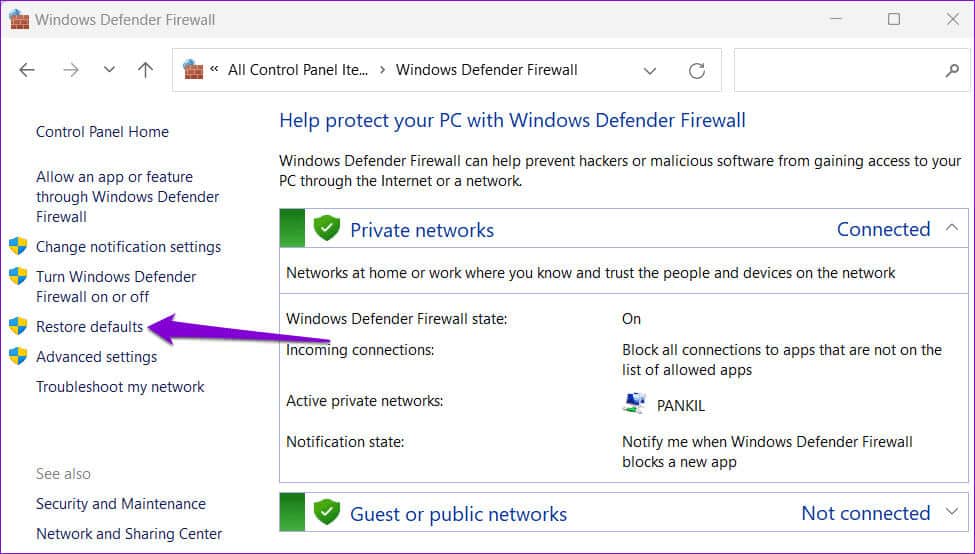
Etapa 3: Localizar Sim Quando o prompt Controle de Conta de Usuário (UAC) for exibido.
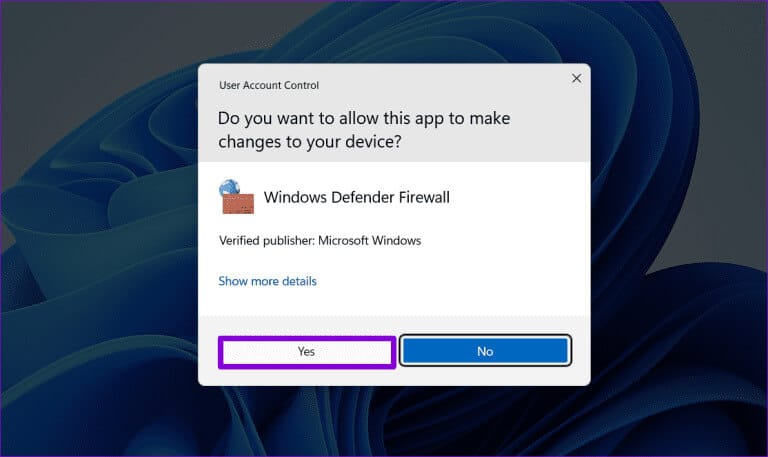
Passo 4: Clique no botão Restaure as configurações padrão.
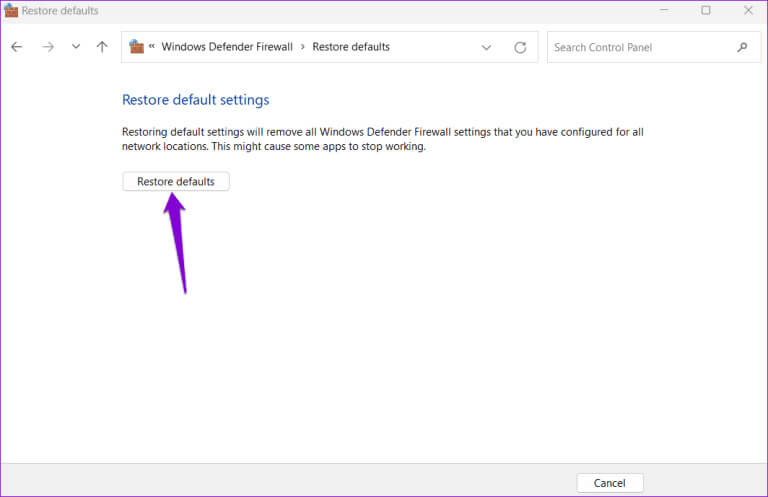
Passo 5: Localizar Sim Quando o pop-up de confirmação aparecer.
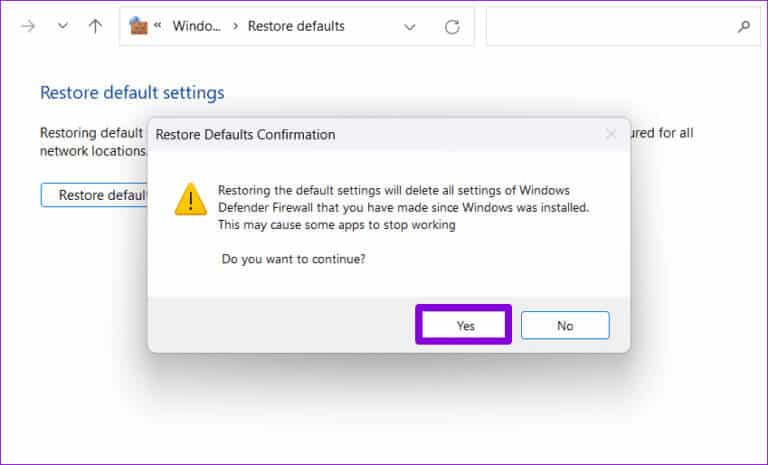
5. Edite os arquivos de registro
Mudanças recentes em todo o sistema podem ter atrapalhado as configurações de registro do seu computador. Para descartar essa possibilidade, você deve verificar as entradas de registro relacionadas ao firewall e garantir que estejam configuradas corretamente.
É importante observar que fazer alterações incorretas nos arquivos de registro pode tornar o sistema inoperante. Portanto, você deve pensar Faça backup de todos os arquivos de registro أو Crie um ponto de restauração Antes de prosseguir com as etapas abaixo.
Passo 1: Pressione o atalho de teclado Windows + R para abrir a caixa de diálogo "corrida". Digite regedit na caixa e pressione OK Enter.

Passo 2: Localizar Sim Quando o prompt Controle de Conta de Usuário (UAC) for exibido.
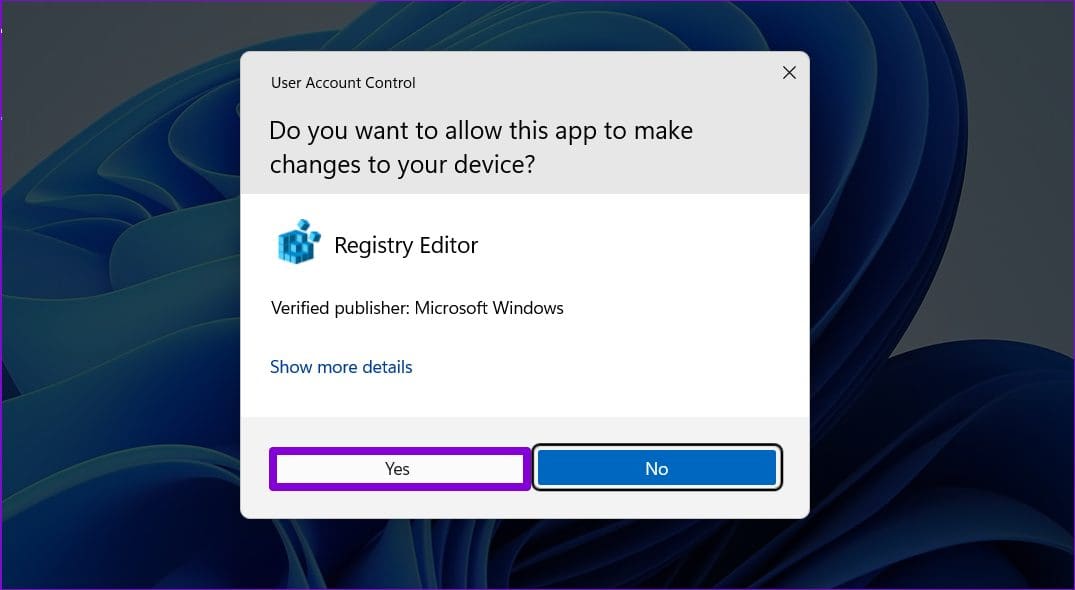
Etapa 3: Cole a seguinte faixa na barra de endereço na parte superior e pressione Enter.
Computer \ HKEY_LOCAL_MACHINE \ SOFTWARE \ Policies \ Microsoft \ Windows Defender
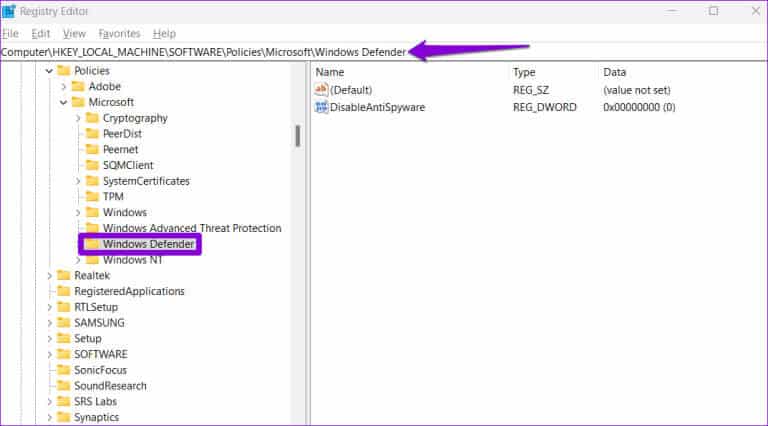
Passo 4: Se você ver Desativar AntiSpyware DWORD No painel direito, clique com o botão direito nele e selecione excluir. Se não houver tal entrada, você não precisa se preocupar com isso.
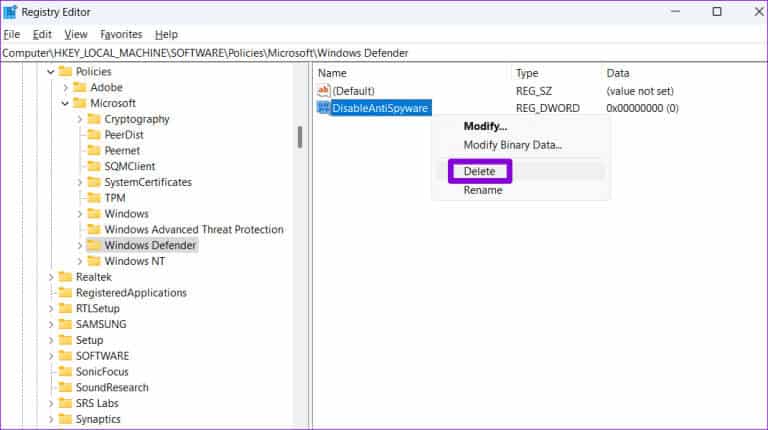
Passo 5: Cole o seguinte caminho na barra de endereço e clique Enter. Clique com o botão direito na tecla BFE e selecione permissões.
Computador\HKEY_LOCAL_MACHINE\SYSTEM\CurrentControlSet\Services\BFE
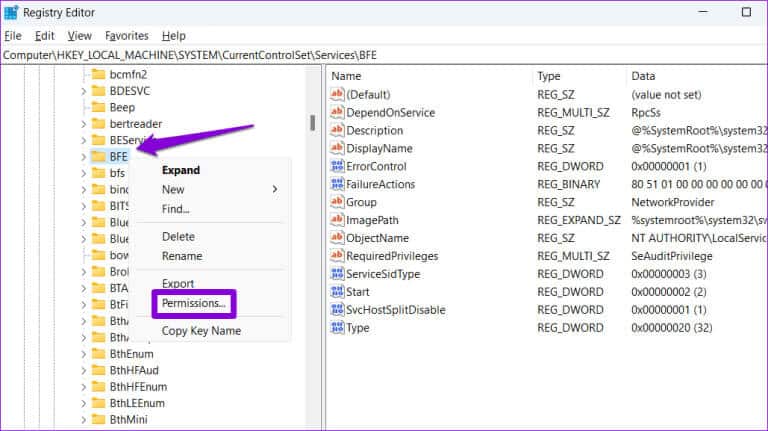
Etapa 6: Clique no botão Adição.
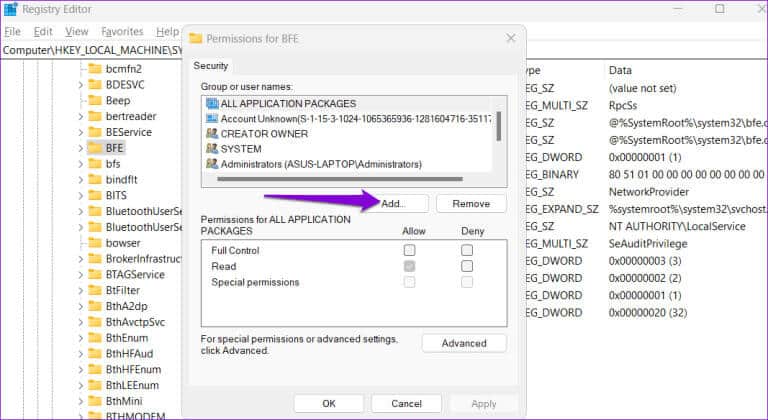
Passo 7: Digite todos no campo de texto Insira os nomes dos objetos a serem selecionados. E clique "ESTÁ BEM".
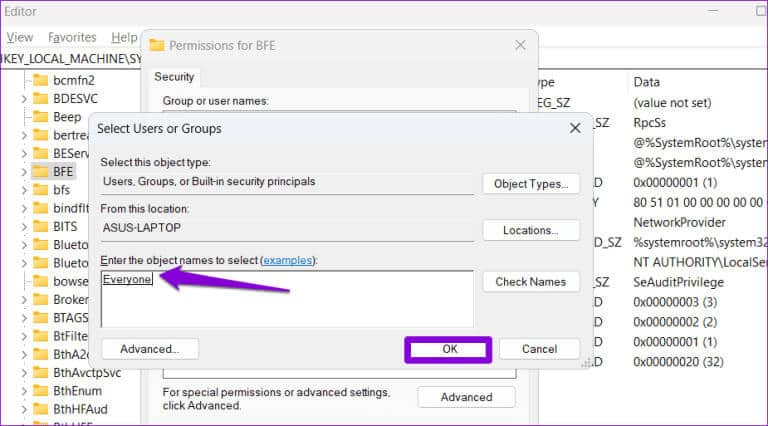
Passo 8: Selecione todos dentro "Nomes de grupos ou usuários" e marque a caixa de seleção "Permitir" próximo a "controlo total". Então aperte Inscrição Então ESTÁ BEM.
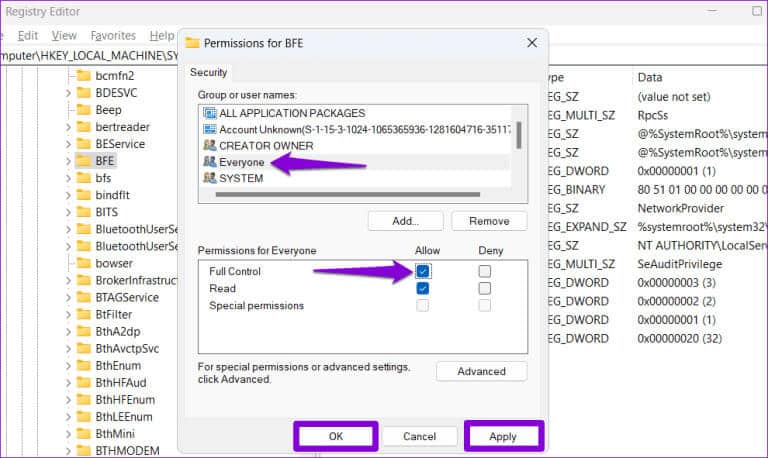
Reinicie o seu computador para aplicar as alterações. Em seguida, tente ativar o firewall novamente.
6. Procure por malware
Se ainda assim você não conseguir fazer o Firewall do Windows funcionar, seu computador pode estar infectado por malware. Você precisa Faça uma varredura em seu computador em busca de malware com o Windows Defender para verificar se este é o caso. Se a verificação revelar algo suspeito, siga as etapas recomendadas para remover a ameaça.
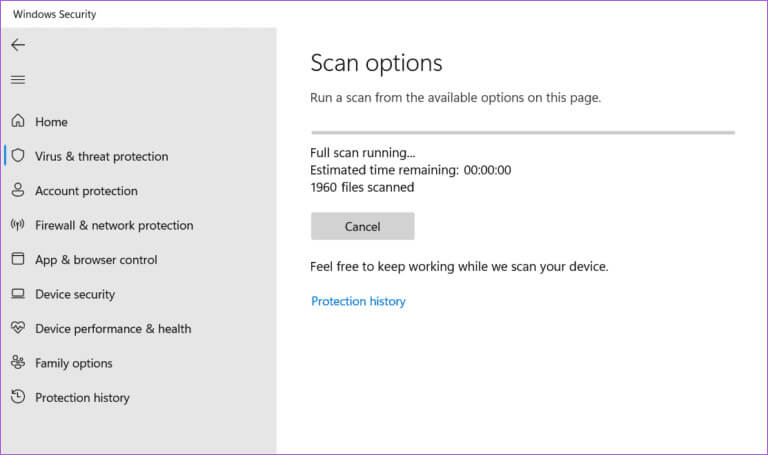
Proteja seu mundo
É essencial manter o Firewall do Windows sempre ativado. Seguir as dicas acima deve resolver quaisquer problemas com seu computador Windows 10 ou Windows 11, e você pode ativar o Firewall do Windows. Como sempre, deixe-nos saber qual solução funcionou para você nos comentários abaixo.